infraworks2018中文破解版是autodesk公司开发的一款土木基础设施初步设计软件,支持关联的BIM(建筑信息建模)流程,从而使设计师和土木工程师能够在真实环境中规划和设计基础设施项目。设计人员利用增强的道路布局工具,可以更好的可视化和协作以及其他新增功能,交付更加精确的设计。autodesk infraworks 2018在道路设计,参数化桥梁,点云,工程量/分析,可视化,基础设施内容编写,道路红线和地役权,路边放坡,互操作性等方面进行了增强和更改,如在新组件道路绘制工作流中,选择“交点或基于图元的草图”方法。画布中的向导提供了更精确的布局功能。对参数化桥梁内容编写工作流的改进包括:可以在“零件编辑”对话框中查看所需的参数,还对尺寸编辑表进行了增强以允许用户导入和/或导出 .JSON 文件格式的零件尺寸表。infraworks2018的点云功能,可以将摄影图像与点云数据结合使用,在垂直要素建模和线性要素提取过程中提供现实信息。新的“自动顶点清理”选项改进了使用“自动”方法提取的线性要素的编辑工作流等等。可以更好提高设计人员的工作效率。
新版infraworks2018还添加了许多旧版所没有的功能,支持直接管理“桥梁组件”,现可直接在InfraWorks中创建和管理桥梁组件及内容,同时它还可构件带有路缘、车道和路肩等有意义组件的道路工具,且还可以横断面形式评估道路设计的超高、道路装配以及挖方和填方等工程细节。如果你是一名设计人员,autodesk infraworks 2018 64位中文破解版将为你提供更加丰富的功能,让你可以设计出更有创意的产品。
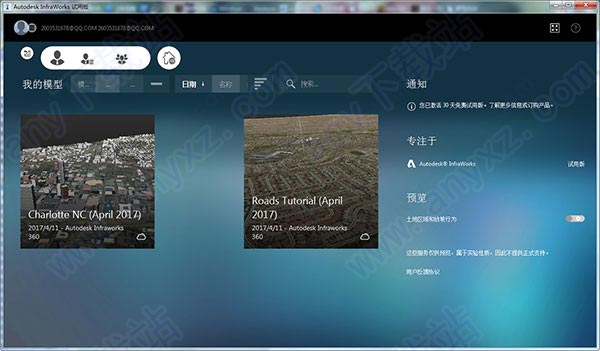
infraworks2018中文破解版安装图解:
1、运行autodesk infraworks 2018 64位安装包,选择解压目录,目录不要带有中文字符,解压需要4.13GB空间。
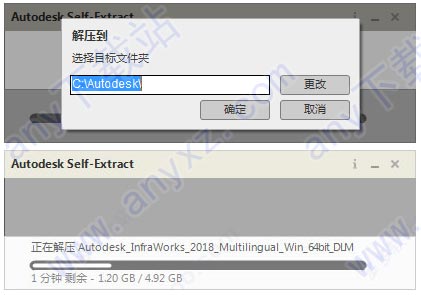
2、解压完毕后自动弹出安装界面,字体默认中文,点击“安装”。
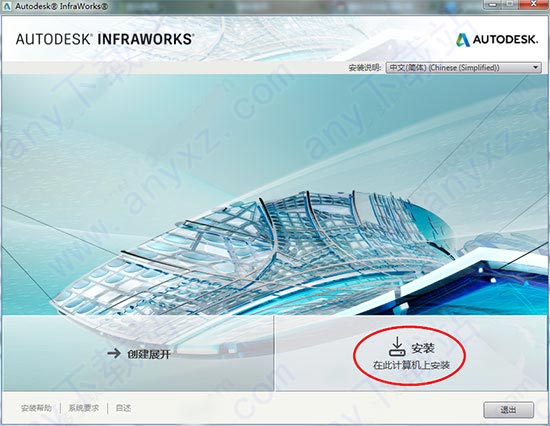
3、选择“我同意”接受用户协议。
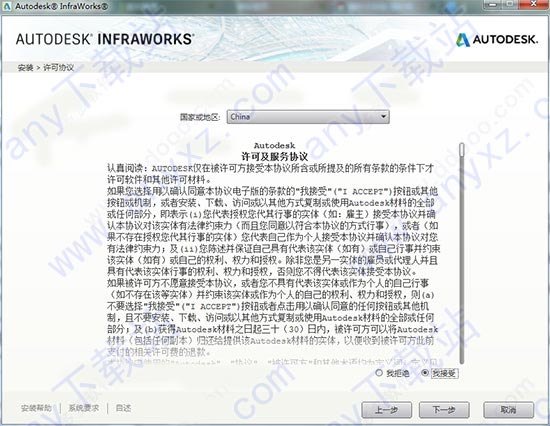
4、选择InfraWorks 360安装功能以及安装目录,点击“安装”。
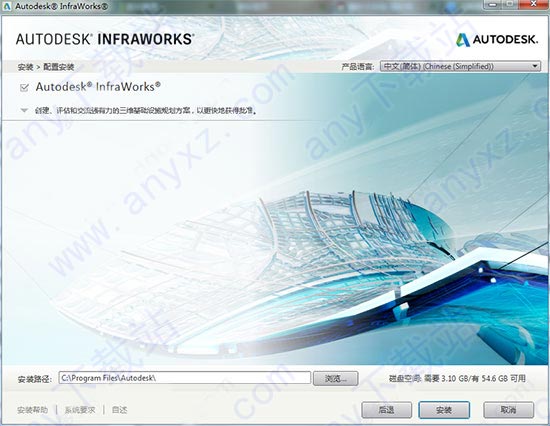
5、等待安装完成即可。
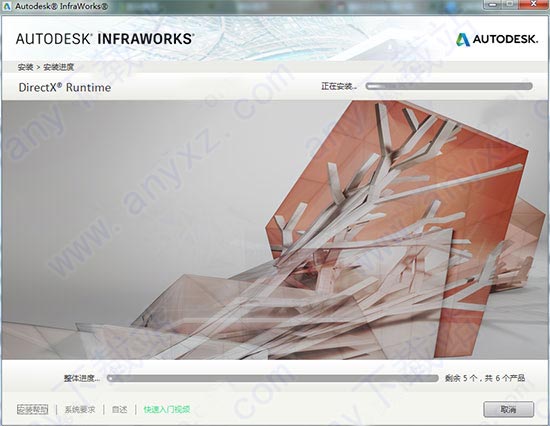
6、infraworks2018仅支持64位操作系统使用,免破解,安装完成即可使用,但需用户创建登录Autodesk账户(若无可免费创建)才可使用。

7、双击桌面上的infraworks2018快捷方式,自动弹出登录创建,若则直接输入“电子邮件或用户名”并点击下一步输入密码即可。
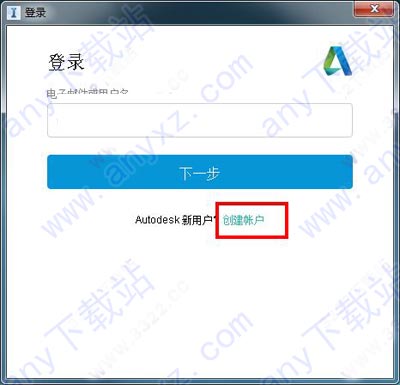
8、点击“创建用户”。
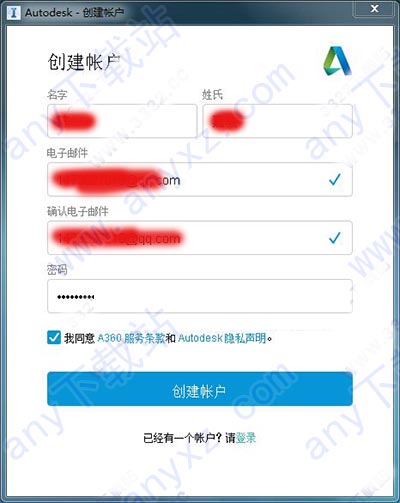
9、弹出“创建账户”窗口,输入相关的名字、电子邮件和密码等信息,并勾选“我同意”,完成输入点击“创建账户”。
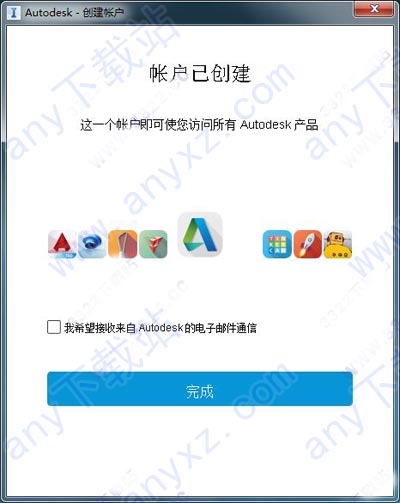
10、完成账户创建。
infraworks2018新功能:
一、道路设计
1、在新组件道路绘制工作流中,选择“交点或基于图元的草图”方法。画布中的向导提供了更精确的布局功能。
2、利用所提供的新功能,可以对画布中的曲线或缓和曲线-曲线-缓和曲线的半径进行夹点编辑。
3、在平面图中选定的道路切线上单击鼠标右键,然后选择“添加曲线”以将水平曲线添加到该道路。
4、在纵断面视图中选定的道路切线上单击鼠标右键,然后选择“添加变坡点”以将变坡点和竖曲线添加到该道路。
5、组件道路上的标签前缀使得区分固定桩号和水平几何图形变得更容易。
6、在画布和“堆叠”中改善了缓和曲线布局编辑。
7、根据 Autodesk Inventor 中所创建的参数化内容创建道路和桥梁装饰。
8、只需一次单击即可将基于选定样式的道路自动转换为组件道路。
9、上下文相关的消息提供有关道路曲线和缓和曲线布局的即时反馈。
10、为选定的组件道路显示固定增量桩号标签。
11、道路设计更新教程。
二、参数化桥梁
1、对参数化桥梁内容编写工作流的改进包括:可以在“零件编辑”对话框中查看所需的参数,还对尺寸编辑表进行了增强以允许用户导入和/或导出 .JSON 文件格式的零件尺寸表。
2、在通过“样式选项板”添加桥梁组件时,可即时预览桥梁组件。
3、查看带标记的桥梁组件尺寸,例如画布内的桥墩、大梁和大梁组。
4、在“样式选项板”中管理参数化桥梁内容。
5、跨模型共享桥梁组件。
6、在选择零件大小时,查看桥梁组件的三维预览。
三、点云
1、将摄影图像与点云数据结合使用,在垂直要素建模和线性要素提取过程中提供现实信息。
2、联结两个线性要素时,您可以选择仅捕捉(连接)或合并线。
3、对横截面视图的改进让用户能够更轻松地为线性要素添加顶点并对这些顶点进行分组。
4、从点云数据中提取垂直要素时,您现在可以选择是删除选定的要素还是删除所有(按类别或高度)过滤出的要素。
5、新的“自动顶点清理”选项改进了使用“自动”方法提取的线性要素的编辑工作流。
6、从点云中提取线性要素以用于道路设计。
7、使用横截面视图编辑线性要素。
8、生成线性要素的横向线,以显示更丰富的地形信息。
9、输出点云提取(地面栅格、线性要素和垂直要素)。
四、工程量/分析
1、公共设施工程量(排水组件、通用管道等)通过深度范围计算得出。
2、为计算指定桩号范围后,该范围会在画布中亮显。
3、查看多个选定道路和所选关注区域 (AOI) 内指定桩号范围中道路、桥梁和排水的材质工程量。
4、计算多个选定道路上的土方量。
5、计算与选定组件道路相关联的材质工程量。
6、自定义工程量面板以用于查看和输出。
7、输出材质工程量以供报告和分析。
五、可视化
1、通过“交互视图设置”对话框控制视图画布内标签的显示。
2、默认视图现在是工程视图。
3、为了获得干净的工程视图,请关闭“逼真的树”选项以使用根据对象的正确高度缩放的简化模型显示树木。
4、为了实现更逼真的视图,在“山毛榉树”之外增加了两种新的自适应树样式:“杉树”和“带雪的杉树”。
5、当更改视图时,画布内标注的显示会流畅过渡。
6、使用测量工具(如“点到点距离”)时,您将看到标签针对长度和面积信息进行了改进。
六、基础设施内容编写
1、查看关于使用 Infrastructure Parts Editor 自定义零件族尺寸、构建部件以及将零件目录发布到 InfraWorks 和 AutoCAD Civil 3D 的新视频和主题。
2、查看关于使用 Autodesk Inventor 对自定义基础设施内容进行建模以在 InfraWorks 和 AutoCAD Civil 3D 中使用的新视频和主题。
3、使用 Autodesk Inventor 的基础设施零件造型工具插件创建自定义排水或管道零件造型样板,然后将这些自定义零件引入零件编辑器中。
4、自定义排水结构或管道零部件。
5、将零部件发布到目录,以供在 Autodesk InfraWorks 或 AutoCAD Civil 3D 中使用。
七、道路红线和地役权
绘制道路红线或地块/地役权时,画布中的向导会显示长度和面积值。您可以通过单击蓝色标签并输入值来直接修改长度值。使用新的键盘快捷键还可以在绘制时锁定长度值。
八、路边放坡
在修改路边放坡部分时,经改进的小控件使拖动起点桩号或终点桩号和更改位置更轻松。
九、互操作性
Civil 3D 用户界面中的新选项卡使您可以快速访问 Autodesk InfraWorks 工具,以改进工作流。
下载地址:
autodesk infraworks 2018 64位中文破解版
网盘下载地址:
百度网盘下载



发表评论